Автор:
Carl Weaver
Жаратылган Күнү:
28 Февраль 2021
Жаңыртуу Күнү:
1 Июль 2024
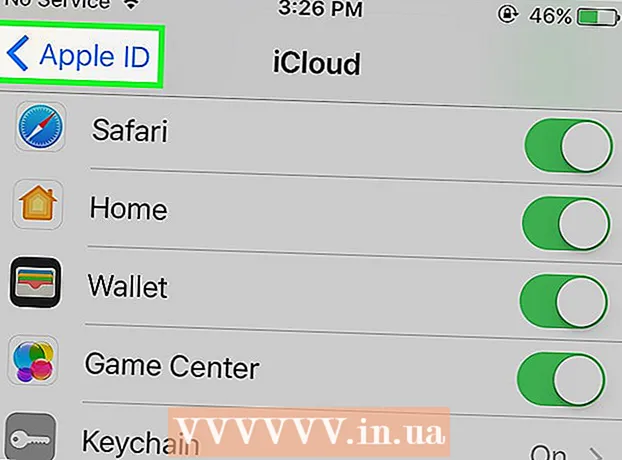
Мазмун
- Кадамдар
- 2 ичинен 1 -бөлүк: iCloudко кантип кирүү керек
- 2 ичинен 2 -бөлүк: iCloudту кантип орнотсо болот
- Эскертүүлөр
Бул макалада iCloud булут кызматын (сактагыч жана колдонмо платформасы) iPhone же iPad менен иштөө үчүн кантип орнотуу керектиги көрсөтүлөт.
Кадамдар
2 ичинен 1 -бөлүк: iCloudко кантип кирүү керек
 1 Орнотуулар колдонмосун ачыңыз. Бул колдонмонун сөлөкөтү боз жабдыкка окшош (⚙️) жана көбүнчө башкы экранда жайгашкан.
1 Орнотуулар колдонмосун ачыңыз. Бул колдонмонун сөлөкөтү боз жабдыкка окшош (⚙️) жана көбүнчө башкы экранда жайгашкан.  2 Түзмөккө кирүүнү басыңыз>. Бул менюнун үстүнө жакын.
2 Түзмөккө кирүүнү басыңыз>. Бул менюнун үстүнө жакын. - IOSтун эски версияларында iCloud таптап коюңуз.
 3 Apple ID жана сырсөзүңүздү киргизиңиз.
3 Apple ID жана сырсөзүңүздү киргизиңиз.- Эгерде сизде Apple ID жок болсо, чыкылдатыңыз Apple ID жокпу, же унуттуңузбу? (сырсөз тилкесинин астында) жана акысыз Apple ID жана iCloud эсебин түзүү үчүн экрандын көрсөтмөлөрүн аткарыңыз.
 4 Click Кирүү. Ал экрандын жогорку оң бурчунда.
4 Click Кирүү. Ал экрандын жогорку оң бурчунда. - Система сиздин маалыматка киргенде "iCloudко кирүү" деген билдирүү экранда пайда болот.
 5 Түзмөгүңүздүн кулпусун ачыңыз. Бул үчүн, түзмөгүңүздү орнотуп жатканда ачкан кодду киргизиңиз.
5 Түзмөгүңүздүн кулпусун ачыңыз. Бул үчүн, түзмөгүңүздү орнотуп жатканда ачкан кодду киргизиңиз.  6 Берилиштерди бириктирүү. Эгерде сиз iCloud эсеби менен түзмөктө сакталган календардык жазууларды, эскертүүлөрдү, байланыштарды, эскертүүлөрдү жана башка маалыматтарды бириктиргиңиз келсе, "Бириктирүүнү" чыкылдатыңыз; болбосо, Бириктирбе дегенди басыңыз.
6 Берилиштерди бириктирүү. Эгерде сиз iCloud эсеби менен түзмөктө сакталган календардык жазууларды, эскертүүлөрдү, байланыштарды, эскертүүлөрдү жана башка маалыматтарды бириктиргиңиз келсе, "Бириктирүүнү" чыкылдатыңыз; болбосо, Бириктирбе дегенди басыңыз.
2 ичинен 2 -бөлүк: iCloudту кантип орнотсо болот
 1 Орнотуулар колдонмосун ачыңыз. Бул колдонмонун сөлөкөтү боз жабдыкка окшош (⚙️) жана көбүнчө башкы экранда жайгашкан.
1 Орнотуулар колдонмосун ачыңыз. Бул колдонмонун сөлөкөтү боз жабдыкка окшош (⚙️) жана көбүнчө башкы экранда жайгашкан.  2 Сиздин Apple ID чыкылдатыңыз. Колдонуучу атыңызды жана профиль сүрөтүңүздү камтыган менюнун жогору жагында жасаңыз (эгер сиз аны кошкон болсоңуз).
2 Сиздин Apple ID чыкылдатыңыз. Колдонуучу атыңызды жана профиль сүрөтүңүздү камтыган менюнун жогору жагында жасаңыз (эгер сиз аны кошкон болсоңуз). - Эгерде сизде iOSтун эски версиясы болсо, анда бул кадамды өткөрүп жиберишиңиз мүмкүн.
 3 ICloud чыкылдатыңыз. Бул менюнун экинчи бөлүмүндө.
3 ICloud чыкылдатыңыз. Бул менюнун экинчи бөлүмүндө.  4 ICloud менен шайкештештириле турган маалыматтын түрүн тандаңыз. ICloud колдонгон тиркемелер бөлүмүндө, тиешелүү маалымат түрлөрүнүн жанындагы сыдырманы On (жашыл) же Off (ак) кылып жылдырыңыз.
4 ICloud менен шайкештештириле турган маалыматтын түрүн тандаңыз. ICloud колдонгон тиркемелер бөлүмүндө, тиешелүү маалымат түрлөрүнүн жанындагы сыдырманы On (жашыл) же Off (ак) кылып жылдырыңыз.  5 Сүрөттү басыңыз. Бул iCloud бөлүмүн колдонгон колдонмолордун чокусуна жакын.
5 Сүрөттү басыңыз. Бул iCloud бөлүмүн колдонгон колдонмолордун чокусуна жакын. - Сүрөттөрдү iCloudко автоматтык түрдө жүктөө үчүн iCloud Фото китепканасын күйгүзүңүз. Ошентип, бардык сүрөттөрүңүз жана видеолоруңуз каалаган мобилдик түзмөктө же компьютерде жеткиликтүү болот.
- Менин Сүрөт Агымды күйгүзүңүз, ошондо түзмөгүңүз зымсыз тармакка туташкан сайын жаңы сүрөттөр iCloudко автоматтык түрдө жүктөлөт.
- Досторуңуз онлайн же мобилдик түзмөктөн кире турган фотоальбомдорду түзүү үчүн iCloud Фото бөлүшүүнү күйгүзүңүз.
 6 ICloud чыкылдатыңыз. Бул экрандын жогорку сол бурчунда; сиз негизги iCloud орнотуулары барагына өтөсүз.
6 ICloud чыкылдатыңыз. Бул экрандын жогорку сол бурчунда; сиз негизги iCloud орнотуулары барагына өтөсүз.  7 Ылдый жылып, Keychain Accessти таптаңыз. Бул iCloud бөлүмүн колдонуучу колдонмолордун ылдый жагында.
7 Ылдый жылып, Keychain Accessти таптаңыз. Бул iCloud бөлүмүн колдонуучу колдонмолордун ылдый жагында.  8 ICloud Keychainтин жанындагы слайдерди On абалына жылдырыңыз. Бул жашыл болуп калат. Бул сиздин Apple ID менен кирген бардык түзмөктөрдө сакталган сырсөздөрүңүздү жана эсеп -кысап маалыматыңызды жеткиликтүү кылат.
8 ICloud Keychainтин жанындагы слайдерди On абалына жылдырыңыз. Бул жашыл болуп калат. Бул сиздин Apple ID менен кирген бардык түзмөктөрдө сакталган сырсөздөрүңүздү жана эсеп -кысап маалыматыңызды жеткиликтүү кылат. - Apple бул шифрленген маалыматка кире албайт.
 9 ICloud чыкылдатыңыз. Бул экрандын жогорку сол бурчунда; сиз негизги iCloud орнотуулары барагына өтөсүз.
9 ICloud чыкылдатыңыз. Бул экрандын жогорку сол бурчунда; сиз негизги iCloud орнотуулары барагына өтөсүз.  10 Ылдый түшүп, iPhone'умду тап дегенди басыңыз. Бул iCloud бөлүмүн колдонуучу колдонмолордун ылдый жагында.
10 Ылдый түшүп, iPhone'умду тап дегенди басыңыз. Бул iCloud бөлүмүн колдонуучу колдонмолордун ылдый жагында.  11 Менин iPhone'умду табуунун жанындагы слайдерди Күйүк абалына жылдырыңыз. Бул сиздин компьютериңизде же мобилдик түзмөгүңүздө iCloudко кирип, iPhone табуу баскычын чыкканда түзмөгүңүздү табууга жардам берет.
11 Менин iPhone'умду табуунун жанындагы слайдерди Күйүк абалына жылдырыңыз. Бул сиздин компьютериңизде же мобилдик түзмөгүңүздө iCloudко кирип, iPhone табуу баскычын чыкканда түзмөгүңүздү табууга жардам берет. - Батарея бош калганда түзмөгүңүз Apple'ге жайгашкан жериңизди жөнөтүшү үчүн Акыркы жайгашууну күйгүзүңүз.
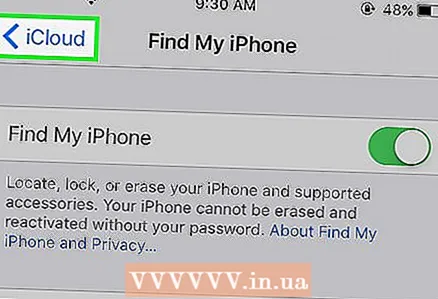 12 ICloud чыкылдатыңыз. Бул экрандын жогорку сол бурчунда; сиз негизги iCloud орнотуулары барагына өтөсүз.
12 ICloud чыкылдатыңыз. Бул экрандын жогорку сол бурчунда; сиз негизги iCloud орнотуулары барагына өтөсүз.  13 Ылдый жылып, iCloud Камдык сактоо таптап. Бул iCloud бөлүмүн колдонуучу колдонмолордун ылдый жагында.
13 Ылдый жылып, iCloud Камдык сактоо таптап. Бул iCloud бөлүмүн колдонуучу колдонмолордун ылдый жагында. - IOSтун эски версияларында Камдык көчүрүү таптап коюңуз.
 14 ICloud Камдык көчүргүчүн Күйүк абалына жылдырыңыз. Бул түзмөк энергия булагына, зымсыз тармакка туташканда же кулпуланып турганда файлдарды, орнотууларды, тиркемелерди, сүрөттөрдү жана музыканы iCloudко автоматтык түрдө сактайт. ICloud камдык сактоо, эгерде сиз түзмөгүңүздү өзгөртсөңүз же андагы бардык маалыматтарды жок кылсаңыз, iCloud маалыматыңызды калыбына келтирүүгө мүмкүндүк берет.
14 ICloud Камдык көчүргүчүн Күйүк абалына жылдырыңыз. Бул түзмөк энергия булагына, зымсыз тармакка туташканда же кулпуланып турганда файлдарды, орнотууларды, тиркемелерди, сүрөттөрдү жана музыканы iCloudко автоматтык түрдө сактайт. ICloud камдык сактоо, эгерде сиз түзмөгүңүздү өзгөртсөңүз же андагы бардык маалыматтарды жок кылсаңыз, iCloud маалыматыңызды калыбына келтирүүгө мүмкүндүк берет.  15 ICloud чыкылдатыңыз. Бул экрандын жогорку сол бурчунда; сиз негизги iCloud орнотуулары барагына өтөсүз.
15 ICloud чыкылдатыңыз. Бул экрандын жогорку сол бурчунда; сиз негизги iCloud орнотуулары барагына өтөсүз. 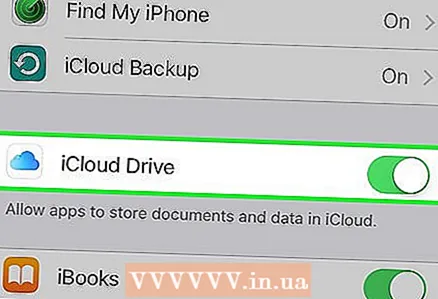 16 "ICloud Drive" сыдырмасын "On" абалына жылдырыңыз. Бул iCloud Apps бөлүмүнүн астында.
16 "ICloud Drive" сыдырмасын "On" абалына жылдырыңыз. Бул iCloud Apps бөлүмүнүн астында. - Бул колдонмолорго iCloud Driveдагы маалыматтарды алууга жана сактоого мүмкүндүк берет.
- "Иштетүү" деп коюлган слайдери бар "iCloud Drive" бөлүмүндө тизмеленген колдонмолор документтерди жана маалыматтарды iCloudто сактай алышат.
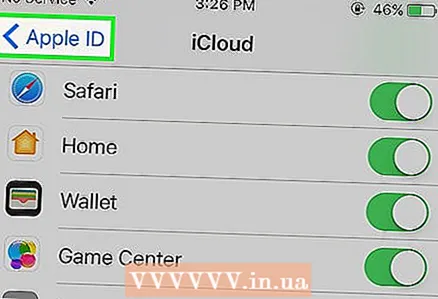 17 Apple ID чыкылдатыңыз. Бул экрандын жогорку сол бурчунда; сиз Apple ID орнотуулары барагына өтөсүз.
17 Apple ID чыкылдатыңыз. Бул экрандын жогорку сол бурчунда; сиз Apple ID орнотуулары барагына өтөсүз. - IOSтун эски версияларында, Орнотуулар баскычын басып, негизги орнотуулар барагына өтүңүз.
- Бул сиздин iPhone же iPad'иңизде iCloud эсебин түзөт.
Эскертүүлөр
- ICloudты уюлдук тармак аркылуу колдонуу мобилдик интернетке олуттуу чыгымдарды алып келиши мүмкүн.



